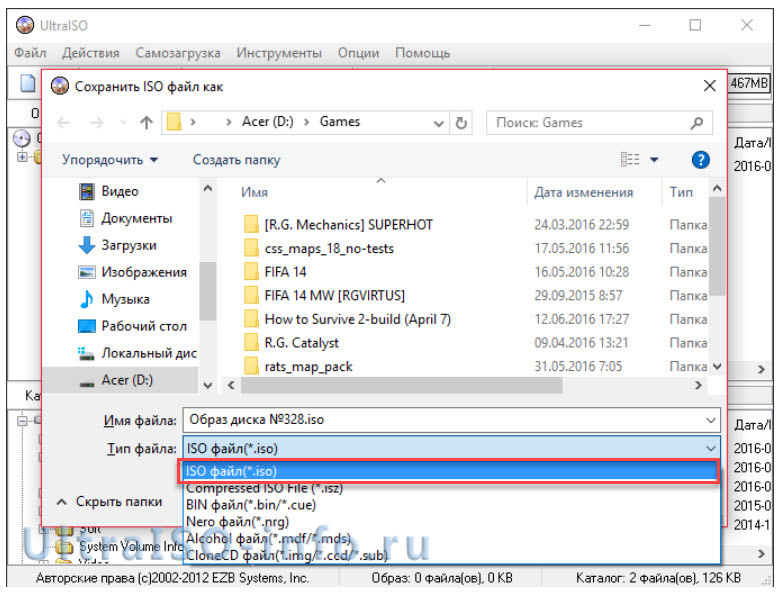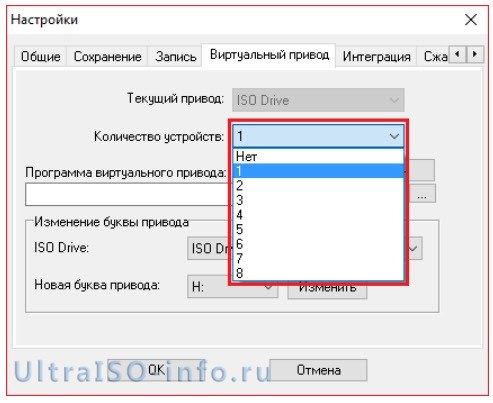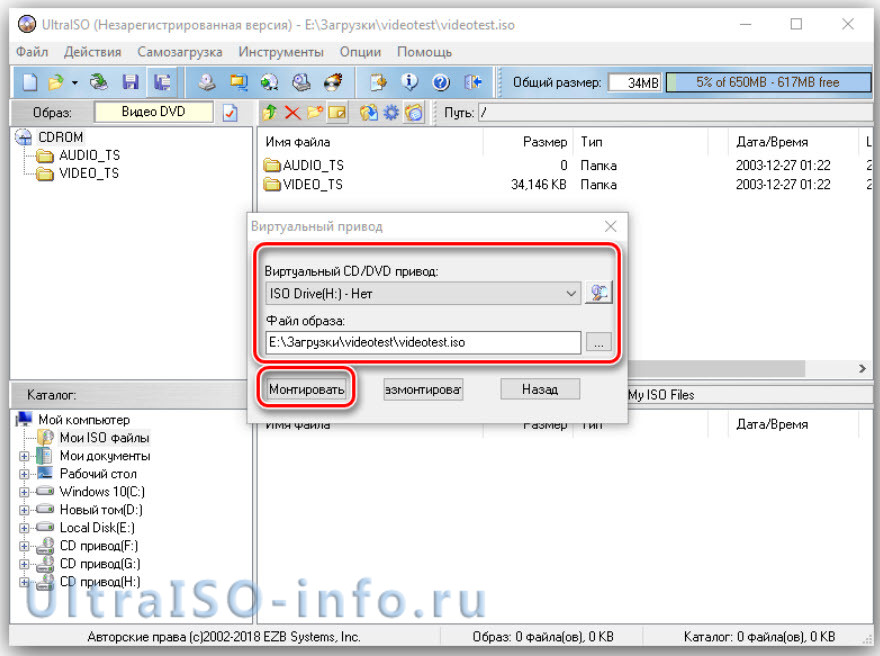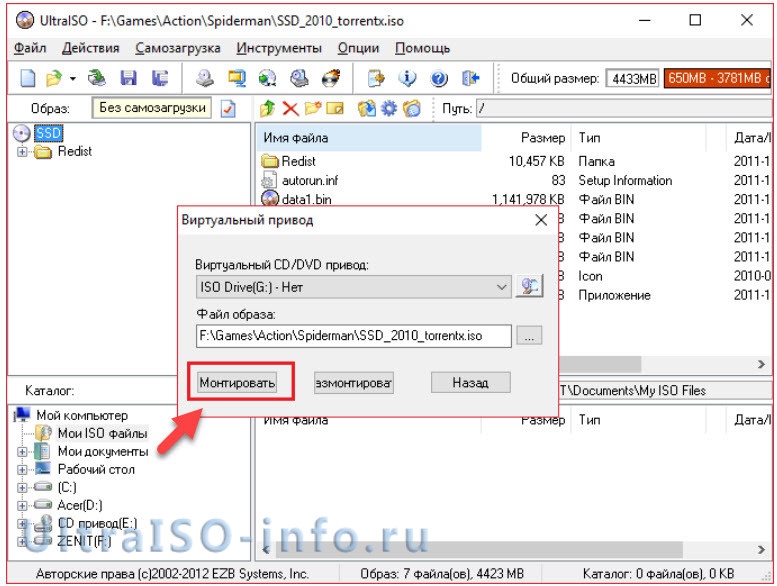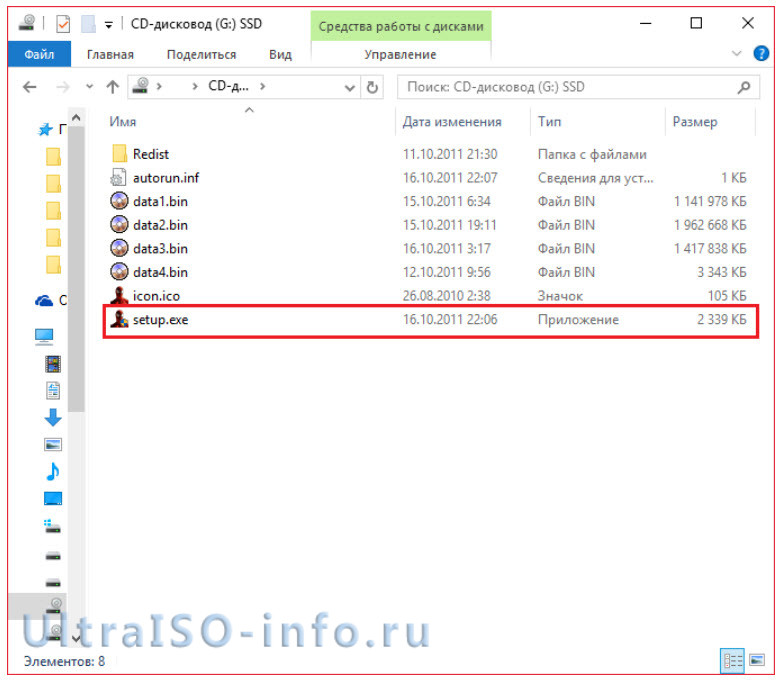Что такое ultraiso и для чего он нужен
990x.top
Простой компьютерный блог для души)
UltraISO что это за программа?

Также UltraISO может эмулировать виртуальный CD/DVD привод для того, чтобы вы туда могли вставить образ диска (обычно он идет в формате ISO).
Еще раз, вы все верно поняли? Давайте еще раз расскажу. Есть диск, верно? Ну обычный диск с прогами или с игрой, или вообще DVD-диск. И например вы хотите его дать другу через интернет. Как это сделать? Вы можете при помощи UltraISO сделать его образ, это в итоге будет файл-копия диска. Этот файл это и есть образ диска, вы его можете переслать другу, ну а он там уже сможет его открыть в проге UltraISO, ну или в любой другой, которая работает с образами дисков. Например это может быть Virtual CD, Alcohol 120% ну или DAEMON Tools. И еще, эти образы дисков также можно скачать в интернете, ну и чтобы с ними работать, то лучше использовать UltraISO. Хотя вроде бы в Windows 10 есть уже встроенная возможность открытия образов дисков, ну вроде есть…
Так, я скачал установщик UltraISO, он у меня называется uiso9_pe.exe, запускаю я его в общем:
Выскочило такое окошко, нажал тут кнопку Запустить:
Принимаю лицензионное соглашение и нажимаю Далее:
Потом я вижу что прога будет установлена вот в эту папку (кнопкой Обзор папку можно изменить):
C:\Program Files (x86)\UltraISO
В общем я нажал Далее.. Потом еще раз Далее, потом были три галочки, я их не снимал, оставил как есть:
Нажал Далее и потом уже была кнопка Установить. Все прошло гладко и без приколов, все установилось, осталось нажать кнопку Завершить:
Выскочило окошечко и я понял, что прога UltraISO то не бесплатная, смотрите:
Ничего не оставалось, как нажать на кнопку Пробный период 
Значит ребят, как пользоваться UltraISO? Скажу сразу, если вам кажется что это сложная прога, то вы ошибаетесь. Это вам только кажется ребята! Я правда сам не особо шарю в проге, но все же.. Первое что вам нужно сделать, это дать понять проге что именно вы хотите записать. То есть указать файлы, вот например я хочу добавить папку AMD из диска C, смотрите что я делаю:
Можно еще просто из какой-то папки перетянуть мышкой файлы вот сюда:
И когда уже будут файлы в проге, то вы будете видеть что именно будет записано, какой его размер и все такое. Ну вот например я добавил папку Мои документы в прогу:
То есть это будущий диск так бы сказать, ну или то что будет записано на флешку, неважно. В правом верхнем углу будет указан текущий размер содержимого:
Теперь смотрите, файлы есть, да? Теперь открываете меню Самозагрузка и там выбираете пункт Записать образ Жесткого диска:
И потом у вас там должна быть флешка выбрана, возможно что потребуется выбрать метод записи, в общем будет такое окошко Write Disk Image:
У меня тут все пусто, потому что флешка не подключена. Это я вам показал по поводу записи данных на флешку. Ну а если нужно будет записать образ на диск, то идете в меню Инструменты и там выбираете пункт Записать образ CD:
Ну и потом также будет окошко, где будет выбран дисковод, скорость записи (кстати лучше ее не ставить максимальную):
Файл образа, это я не совсем понимаю для чего, может это опция чтобы сразу здесь указать образ и его записать на диск. Но думаю что если эту опцию не трогать, то запишется то, что вы выбрали в UltraISO
Также я не сказал, что можно нажать эту кнопку:
И выбрать файл образа диска, вот я нажал кнопку и отобразился диалог выбора файла:
Видите что можно выбрать? Тут как бэ намекают, что выбрать можно файл образа диска, и потом его содержимое покажется в UltraISO и вам останется сделать пару нажатий чтобы записать все это на диск или на флешку. Вот я даже нашел картинку, это здесь был выбран установочный образ Windows и вот как отображаются файлы в UltraISO:
Ну что, вы примерно поняли что за программа UltraISO?.
Но есть еще кое-что главное, чего я не написал.. Я описал примерно как пользоваться UltraISO, но это только примерно. Если вам нужно записать образ винды на флешку, то лучше поискать инструкцию в интернете, там просто есть некоторые мелочи, я уже не помню какие..
Правда есть интересный момент, о котором не все знают.. Ребята, если вам нужно записать образ диска Windows 7 или Windows 10 на флешку, то знаете что делаю я? Я просто тупо копирую все файлы из образа на флешку, даже не нужно использовать UltraISO, просто кинули файлы и все! Не нужны никакие загрузчики! И потом в биосе выбираю загрузку с флешки и все нормалек, идет установка. Но вот с Windows XP такой фокус не прокатит…
Что вам еще рассказать? Пожалуй осталось одно, это показать как удалить UltraISO, вдруг она вам не понравится или еще что-то… Итак, смотрите, зажимаете кнопки Win + R, далее вставляете такую командуху:
Находим в списке UltraISO, кликаем правой кнопкой и жмем Удалить:
Далее появится окошко деинсталляции, где будет спрашиваться, реально ли хотим мы удалить UltraISO и все компоненты, жмем тут Да (если не передумали конечно):
Займет она одну или две секунды, после чего выскочит такое сообщение, это значит что все прошло нормалек:
Ребята, вот и все, пора заканчивать.. Я постарался вам рассказать простым языком что такое UltraISO, надеюсь у меня это получилось. За какие-то косяки прошу простить. Удачи вам, берегите себя и чтобы вы были счастливы!
Как создать образ диска в UltraISO: инструкция
Часто, скачивая игры, программы, операционные системы пользователи сталкиваются не с привычными Install.exe/Setup.exe, а с файлами с расширениями iso, mdf/mds, nrg и другими. В Windows нет приложений для работы с ними и поэтому требуется продукт от сторонних разработчиков. Одним из таких является программа UltraISO.
Стоит заметить, что Wndows 8 и 10 позволяет смонтировать и просмотреть файлы с расширением iso. Но редактировать и выполнять другие действия с ними нельзя.
Что такое UltraISO и где ее скачать
UltraISO – это программа, позволяющая создавать, редактировать и записывать виртуальные образы компакт-дисков на физический носитель. Она предоставляет возможность оперировать файлами ISO, MDS\MDF, NRG и прочими. Всего она поддерживает около 30 различных форматов.
Минимальные системные требования приложения очень низкие:
Загрузить установочный пакет программы можно с соответствующего раздела официального сайта.
Создаём образ с диска
Предлагаю вам пошаговую инструкцию:
Но поделюсь ещё парочкой советов.
Установка и активация приложения
После загрузки можно приступить к установке UltraISO. Делается это так:
При первом запуске программы появится небольшое окно, предлагающее приобрести лицензионный ключ, ввести его или воспользоваться пробным периодом. Чтобы активировать UltraISO нужно:
Лучшие программы и приложения для замедления видео
На этом процедура активации завершена.
Интерфейс
Окно программы Ультра ИСО состоит из 5 элементов:
Строка меню предоставляет доступ ко всем функциям приложения и состоит из 6 разделов:
Панель быстрого доступа включает в себя наиболее часто используемые команды. К сожалению, добавление или удаление кнопок не предусмотрено. Справа от панели расположен индикатор, отображающий размер образа в сравнении с объемом физического диска.
Рабочая область разделена на 2 части. В левой отображается древовидная структура образа. В правой – содержимое выбранных в левой части папок с подробной информацией о каждом файле. Над правой областью помещено несколько кнопок, позволяющих редактировать содержимое директории. Аналогично устроена и область Проводника.
В строке состояния отображается информация о разработчике и общем размере файлов в папке, открытой в структурном древе каждой области.
CDBurnerXP
Очень простой софт с русскоязычным интерфейсом, основное предназначение которого сводится к записи дисков, но и для работы с ISO он отлично подходит.
Возможности
Активированная копия UltraISO дает пользователю выполнять следующие операции:
IObit Uninstaller 8.0 – лучший бесплатный деинсталлятор программ
Пробная версия также обладает этими возможностями, но максимальный размер обрабатываемого файла ограничен 300 МБ.
Как создать флешку для установки ОС
Делается это по следующей инструкции:
Дождаться окончания процедуры. Она занимает в среднем 10-15 минут.




Как сделать образ флешки
Чтобы начать создание образа флешки нужно в программе нажать Самозагрузка — Создать образ жёсткого диска.

Создание образа Windows 7 с флешки
Откроется окошко под названием Make Disk Image. В этом окне необходимо будет выбрать выбрать вашу флешку. Затем указываете папку куда будет сохранён образ флешки и нажимаете кнопку Сделать.
Как записать образ на компакт-диск
Эта выполняется достаточно просто:










Как сделать образ Windows или другого раздела диска
Чтобы с помощью программы UltraISO создать образ системы или образ одного из раздела жёсткого диска нужно в программе нажать Самозагрузка — Создать образ дискеты.

Создание образа системы или другого раздела
Откроется окно под названием Создать образ Дискеты. В этом окне нужно будет из всплывающего списка выбрать нужный раздел. Затем указываете папку где будет находится создаваемый образ диска и нажимаете кнопку Сделать.
Создание образа с CD/DVD
Нужно придерживаться следующего алгоритма:
Создание образа из файлов на жестком диске
Лучшие IPTV-плееры для приставок и устройств на Андроиде
Что такое образ диска ISO
Перед изучением инструкции как сделать образ диска ISO, следует разобраться, что это такое. Сам образ – это файл, содержащий полную копию данных, а также копию структуры файловой системы определенного носителя. В таком файле, как правило, дублируются сектора источника, а его файловая система игнорируется.
ISO – это известный и старый формат (метод записи). Существует и множество иных форматов, обеспечивающих более полное дублирование. Это MDF и NRG, CUE и CCD, BIN, DMG и IMG. Есть и другие, но указанные являются наиболее популярными.
Данным вариантом копирования информации часто пользуются системные администраторы, обслуживающие большое количество компьютеров, а также геймеры с целью ускорения работы с данными, расположенными на внешнем носителе. Опытные пользователи заранее стараются собрать образы с драйверами и ценным софтом в одном месте, что легко решает проблему в случае утери или поломки первоисточника. Этот метод можно назвать простейшим, но идеальным для каждого, так как создать образ диска с помощью UltraISO без проблем сможет даже новичок.
Монтирование образа в виртуальный привод
Чтобы «вставить» образ оптического диска в виртуальный дисковод нужно:
На этом процедура монтирования завершена. Если копия накопителя содержит элементы автозапуска (установка игры, например), то ее можно вызвать кнопкой «Автозагрузка«, расположенной справа от списка виртуальных приводов.
Обзор интерфейса
Разобраться, как пользоваться программой, несложно. При запуске UltraIso появляется окно, в самом верху которого расположено «Главное меню программы», под ним находится «Панель быстрого запуска». Рабочее пространство делится на четыре части. В верхнем левом углу показывается информация о содержании открытого в программе диска. Она представлена в виде древовидного списка папок. А справа вверху можно увидеть список файлов, находящихся в выделенной папке. Подробная информация о них отображается в нижнем правом отделе. Слева внизу находится список имеющихся приводов.
Ultraiso отличается наличием собственного формата. Он называется ISO Zipped — ISZ. Хотя этот формат может быть прочитан только при помощи самой утилиты, он стал очень популярен, благодаря отличному сжатию данных.
Как извлечь файлы из образа
Для того чтобы это сделать нужно:
На этом процесс извлечения документов из виртуального диска завершен.
Как пользоваться UltraISO
Использование образов дисков в последние годы все больше и больше набирает популярность, поэтому появилось много программ для чтения образов ISO, что помогает зря не использовать дисковод. Что такое ISO? Это образ файла, где хранятся данные и структура диска. К тому же в последнее время многие ноутбуки продаются без него. Для того чтобы использовать виртуальный диск, нужно иметь специальный привод, куда он будет записываться. Для того чтобы разобраться со всеми нюансами, требуется скачать утилиту UltraISO Pro торрент с нашего сайта совершенно бесплатно. Если хотите узнать, как пользоваться UltraISO, то прочитайте данную статью до конца.
Создание загрузочной флешки в UltraISO
Для того чтобы сделать загрузочную флешку, требуется следовать этому алгоритму:
Обратите внимание, что для полноценной записи вам необходимо иметь права администратора. В противном случае возникнет ошибка.
Если вместо того, чтобы сделать установочную флешку Windows, хотите создать диск, стоит нажать на кнопочку «Запись СД образа», расположенную на панели инструментов. Когда появится новое окно, сделайте выбор необходимого дисковода, после чего кликните по клавише «Записать». После этого дождитесь, когда процесс будет завершен.
Помните, что разработчики добавили возможность скрытой записи, а также уже поставили значения, приемлемые для записи. Если в разделе Hide Boot Partition поставите значение Hidden, то не сможете обнаружить записываемый носитель, ведь он будет скрыт. Берите это во внимание, когда меняете настройки.
Создание образа диска
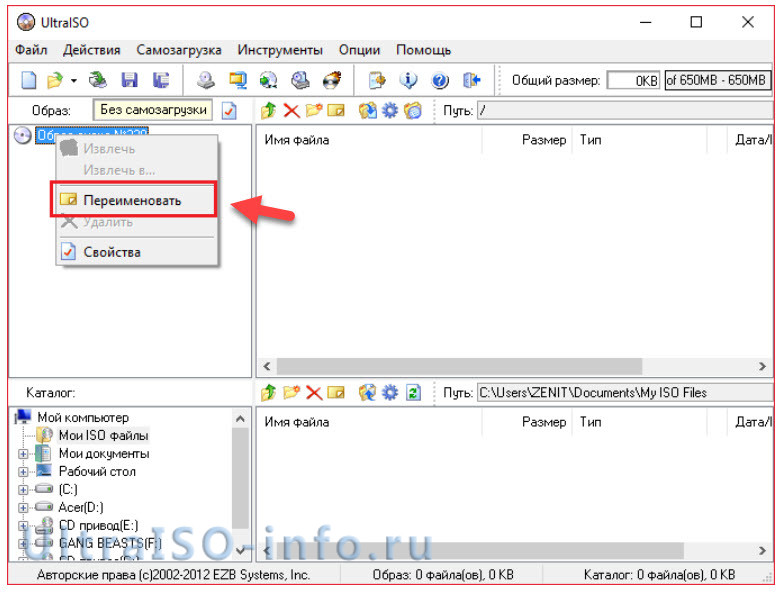
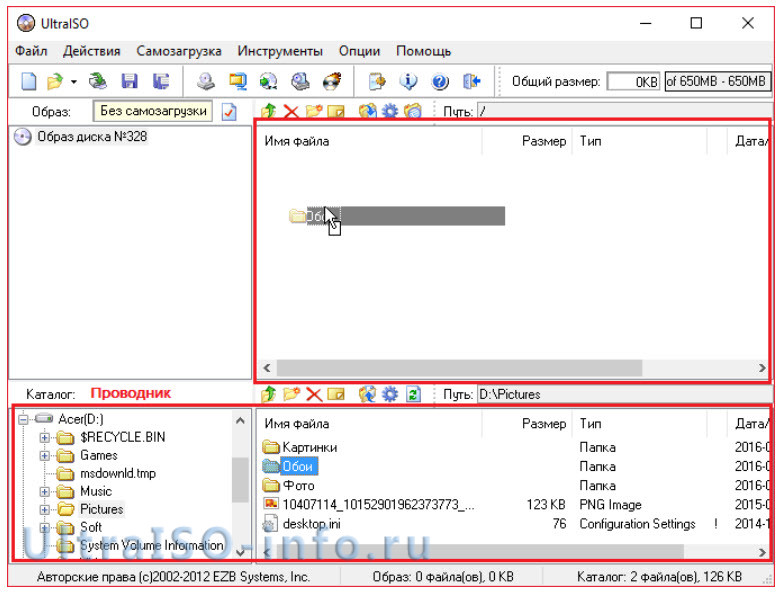
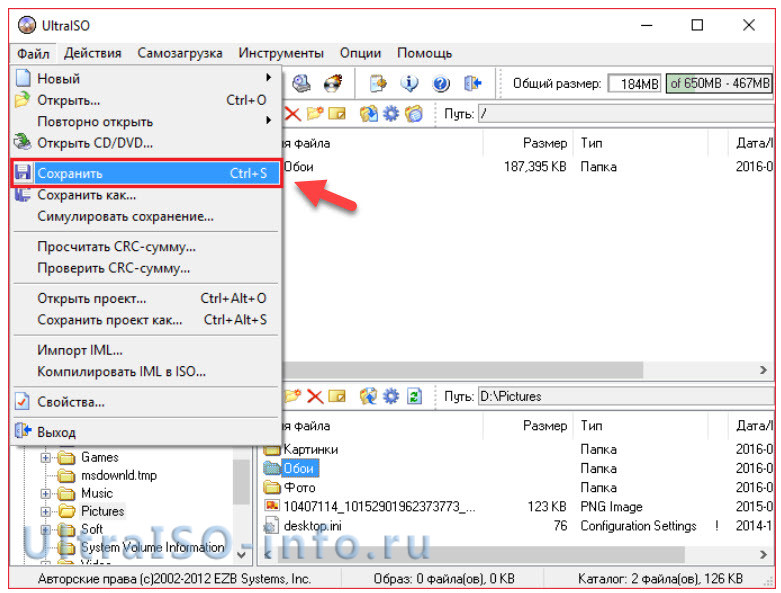
Если не планируете дальше пользоваться рассматриваемой программой, то можете сменить формат. Некоторые форматы подходят для тог, чтобы использовать их в программном обеспечении Nero, Alchogol 120%.
Укажите папку, где будет располагаться конечный продукт, а затем нажмите клавишу «Сохранить». После этого ISO адаптер начнет сохранение образа. Это не займет много времени.
Поздравляем, процесс прошел успешно! Следуя данной инструкции, не придется долго разбираться с тем как пользоваться программой UltraISO для распаковки исо.
Запись образа на диск или флешку
Запись образа на флешку в Ультра Исо
Чтобы записать Винду на флешку, требуется придерживаться этого алгоритма. Сначала выполним привычные и ожидаемые действия: выполнить запуск приложения и вставить флешку в порт.
Обратите внимание, что файлы имеющиеся на носителе будут стерты, поэтому лучше заранее их сохранить в другом месте.
Запись ISO на USB требуется проводить с правами администратора, чтобы не возникло проблем. Итак, выполните следующие шаги:
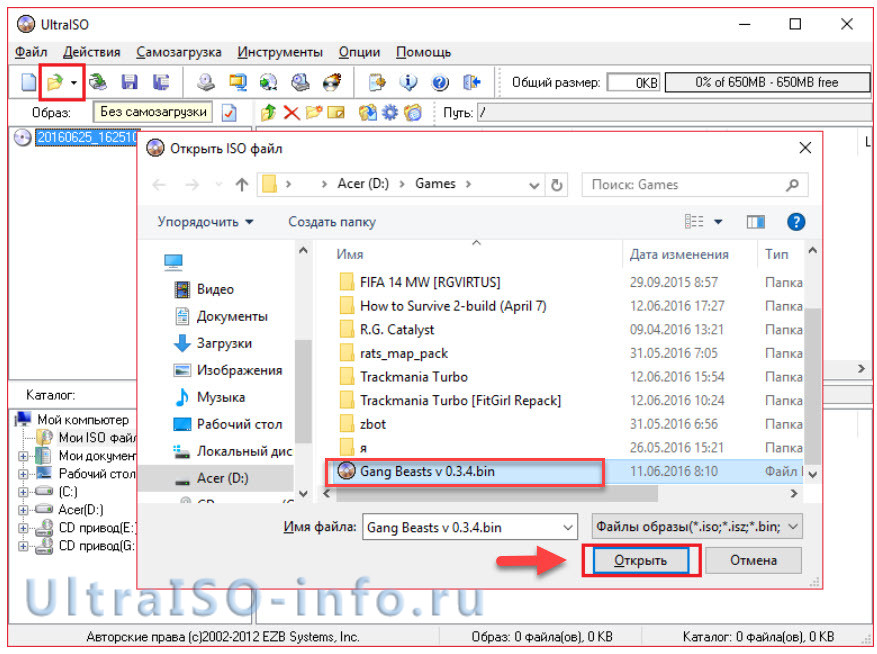
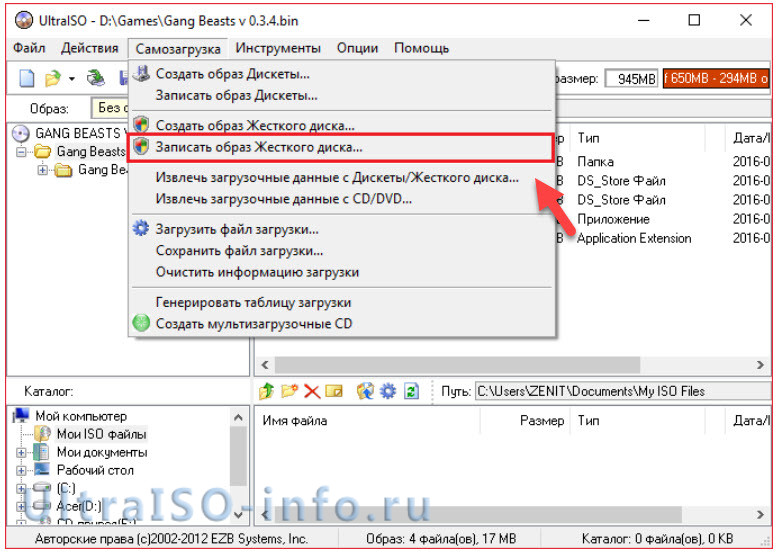

Если все действия были правильно выполнены, то в имени флешки будет стоять название образа. Так можно написать все что угодно, даже Windows 7 64 бит или популярную игру.
Как записать образ на диск
Обратите внимание, что так можно записать любой образ. Если возникает ошибка: «неизвестный формат образа», стоит воспользоваться редактором образов.
Процесс завершится через несколько минут, после чего выскочит оповещение об окончании.
Создание виртуального привода в UltraISO
В этом алгоритме будет показано, как пользоваться UltraISO premium edition для создания виртуального привода:

Если включили программу не от имени администратора, то выскочит окно с предупреждением об ошибке. Чтобы ее решить прочитайте статью: Как исправить ошибки в UltraISO.
Процесс создания виртуального привода успешно завершен, поэтому можно заняться монтированием образа, после чего пользоваться в UltraISO материалами, расположенными в образе. О том, как монтировать образ, сможете прочитать ниже. Когда это нужно? Когда будете использовать лицензионные игры, не работающие без диска. Можете смонтировать образ в привод, чтобы сделать вид, что диск находится в дисководе. При необходимости всегда можно размонтировать образ.
Монтирование образа
Монтировать образы оптического накопителя происходит довольно просто, ведь это простой процесс подключения диска к приводу только в виртуальном мире. Если говорить вообще простым языком, то вы просто виртуально вставите диск в дисковод. В рассматриваемом программном обеспечении это можно сделать двумя способами, пользуясь приложения напрямую или проводником.
Способ 1: Запуск через приложение
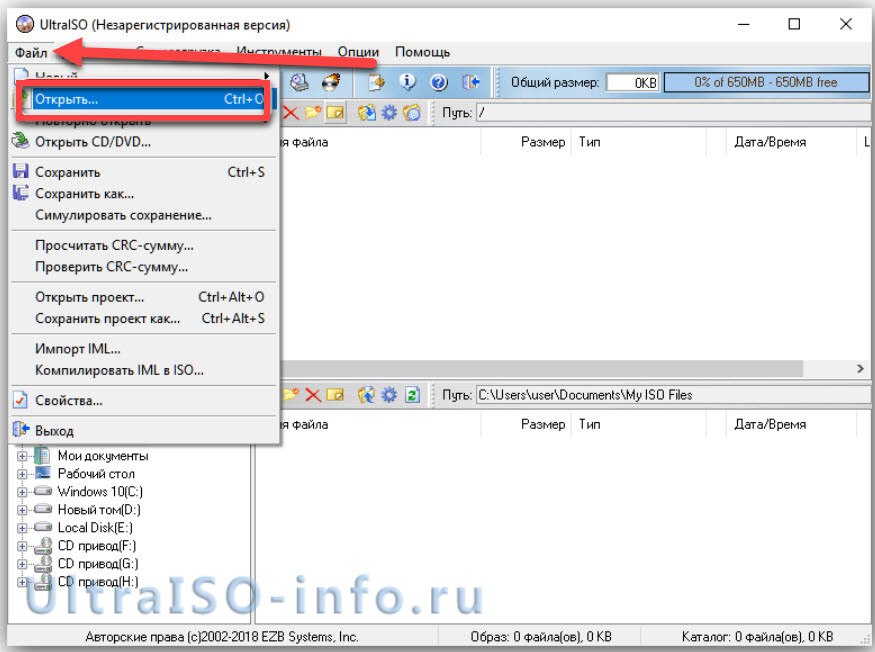

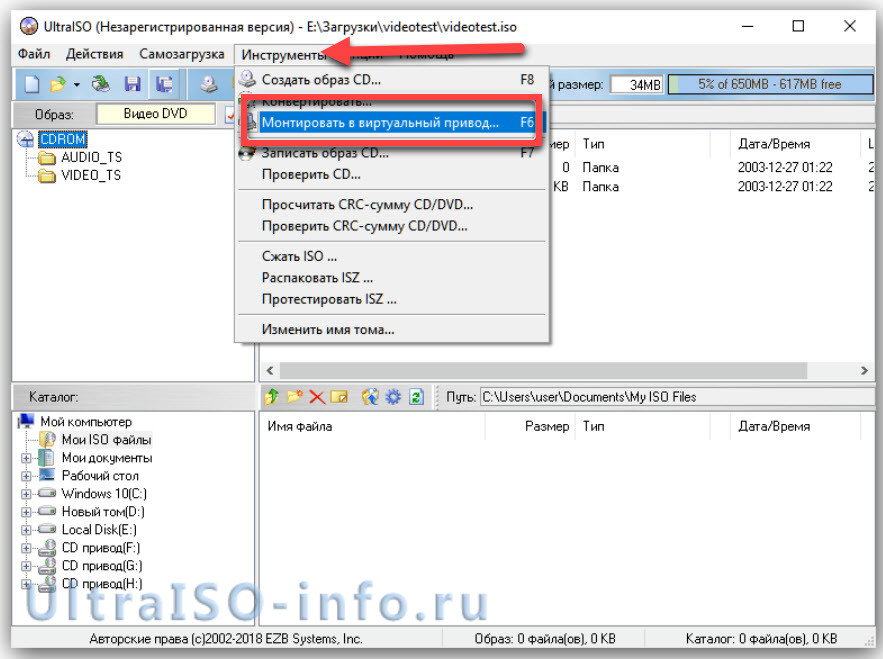
Программа может ненадолго зависнуть, но не стоит пугаться, ведь разработчики просто не предусмотрели строку отслеживания. Через пару секунд монтирование будет завершено, после чего можно будет продолжить работу.
Способ 2: «Проводник» Windows
Представленный метод позволяет проделать более быструю работу, потому что не придется открывать свою программу.
Такой способ имеет небольшой недостаток, ведь нельзя заметить, что диск образа переполнен.
Установка игр с помощью Ультра Исо
Очень часто пользователи спрашивают, как установить игру, используя ИСО. Такой вопрос возникает из-за имеющейся защиты от копирования. Многие игрушки имеют лицензионную защиту, требующие диск в дисководе. Прочитайте статью до конца, чтобы познать все нюансы работы с программным обеспечением.
Создание образа игры
Сначала вставьте в дисковод лицензионный диск, содержащий игру. После этого откройте ПО, делая это от имени администратора, а затем кликните «Создать».
Дождитесь окончания процесса.
Установка
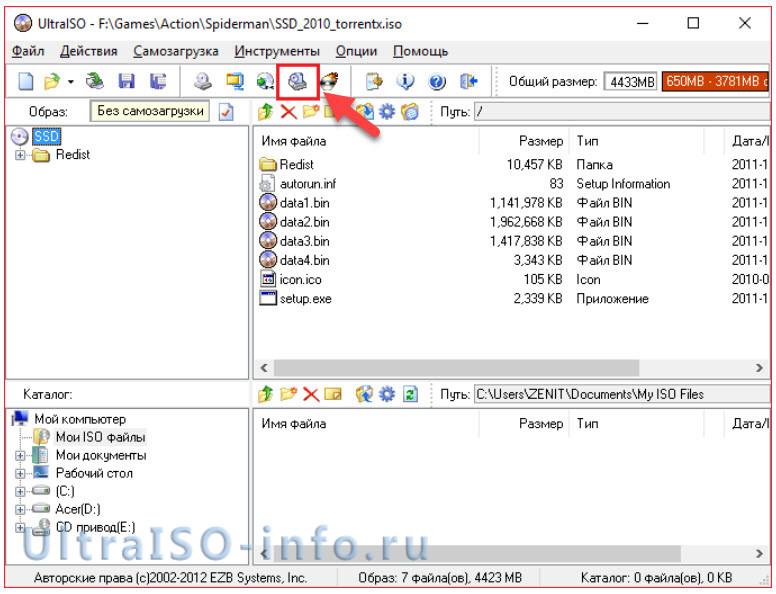
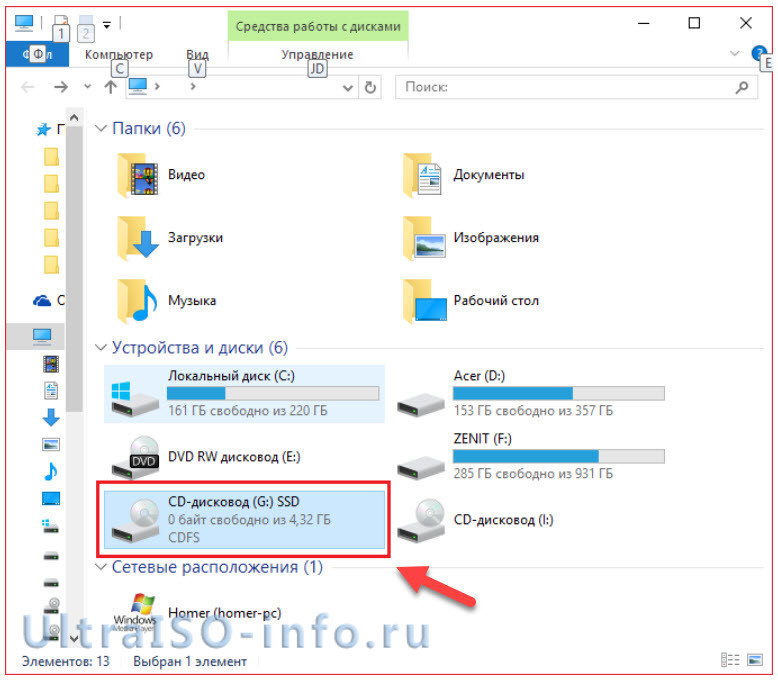
На этом работа по данному вопросу завершена. Вот такой интересный способ представлен для использования лицензионных игрушек без специального диска. Теперь игра будет запускаться всегда, пока есть виртуальный привод. Пользуйтесь с удовольствием!
Заключение
Теперь вы разобрались, для чего нужен и как пользоваться UltraISO. Надеемся, что данная статья была полезна, а также смогла научить вас многим правилам использования. Приложение приятно в эксплуатации, поэтому проблем возникнуть не должно. Приятного использования!